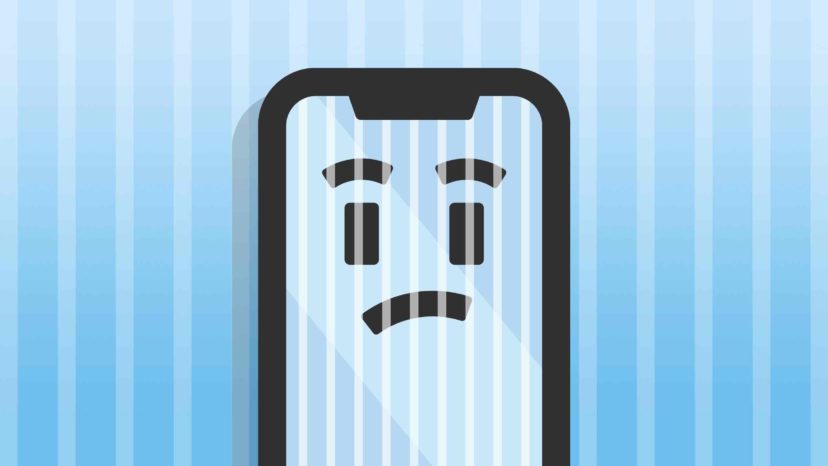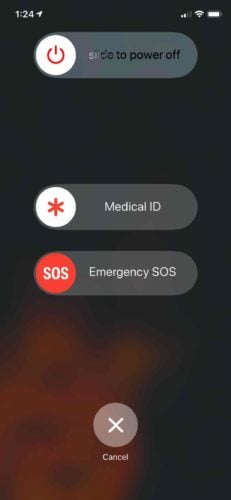Estás viendo líneas en la pantalla de tu iPhone y no estás seguro de por qué. Este problema generalmente ocurre cuando el cable LCD de tu iPhone se desconecta de la placa madre o base, pero también podría ser un problema de software. En este artículo, te explicaré por qué hay líneas en la pantalla de tu iPhone y te mostraré cómo solucionar el problema efectivamente.
Apaga y Enciende tu iPhone
Primero, intentemos descartar un pequeño problema de software. Apagar y volver a encender tu iPhone permitirá que todos tus programas se apaguen normalmente, lo que podría solucionar el problema que hace que aparezcan líneas en la pantalla de tu iPhone.
Si tienes un modelo de iPhone 8 o anterior, mantén presionado el botón de encendido hasta que aparezca en la pantalla deslizar para apagar . En un iPhone X o modelo más reciente, presiona y mantén presionados simultáneamente el botón de volumen y el botón lateral hasta que aparezca el deslizador para apagar.
Desliza el icono de encendido blanco y rojo de izquierda a derecha para apagar tu iPhone. Espera unos segundos, luego mantén presionado el botón de encendido (iPhone 8 y versiones anteriores) o el botón lateral (iPhone X y posteriores) hasta que aparezca el logotipo de Apple en el centro de la pantalla.
En algunos casos, las líneas en la pantalla de tu iPhone serán tan obstructivas que no podrá ver nada en la pantalla. Si las líneas en la pantalla de tu iPhone están obstruyendo completamente tu vista, puedes apagarlo a traves de un reinicio. Un reinicio apaga y enciende abruptamente tu iPhone.
La forma de reiniciar el hardware de un iPhone depende del iPhone que tengas:
- iPhone 6s y modelos anteriores: presiona y mantén presionados simultáneamente el botón Inicio y el botón de encendido hasta que veas el logotipo de Apple parpadear en la pantalla.
- iPhone 7 y iPhone 7 Plus: mantén presionado el botón para bajar el volumen y el botón de encendido simultáneamente hasta que aparezca el logotipo de Apple en el centro de la pantalla.
- iPhone 8 y modelos más nuevos: presiona y suelta rápidamente el botón para subir el volumen, luego el botón para bajar el volumen, luego presiona y mantén presionado el botón lateral. Cuando aparezca el logotipo de Apple en la pantalla, suelta el botón lateral.
Pueden pasar entre 25 y 30 segundos antes de que aparezca el logotipo de Apple, ¡así que se paciente y no te rindas!
Haz una copia de seguridad de tu iPhone
Te recomendamos hacer una copia de seguridad de tu iPhone lo antes posible si todavía hay líneas en la pantalla. Esta puede ser tu última oportunidad para hacer una copia de seguridad si tu iPhone está gravemente dañado o sufre daños por líquidos.
Hacer una copia de seguridad de tu iPhone guarda una copia de toda la información que contiene. ¡Esto incluye tus fotos, contactos, vídeos y más!
Puedes usar iTunes o iCloud para hacer una copia de seguridad de tu iPhone. Necesitarás un cable Lightning y una computadora con iTunes para hacer una copia de seguridad de tu iPhone en iTunes. Si deseas hacer una copia de seguridad de tu iPhone en iCloud, no necesitas un cable o una computadora, pero necesitarás suficiente espacio de almacenamiento de iCloud para guardar la copia de seguridad.
Pon tu iPhone en modo DFU
La restauración de Actualización de firmware del dispositivo (DFU) es el tipo más profundo de restauración de iPhone y es el último paso que podemos tomar para descartar un problema de software. Este tipo de restauración borra y vuelve a cargar todo el código en tu iPhone, restableciéndolo a sus valores predeterminados de fábrica.
Recomendamos encarecidamente guardar una copia de seguridad de la información en tu iPhone antes de ponerlo en modo DFU. ¡Mira nuestra guía paso a paso cuando estés listo para poner tu iPhone en modo DFU!
Opciones de reparación de pantalla
La mayoría de las veces, las líneas en la pantalla de tu iPhone son el resultado de un problema de hardware. Puede ocurrir cuando se te cae tu iPhone sobre una superficie dura o si tu iPhone se expone a líquidos. Las líneas verticales en la pantalla de tu iPhone suelen ser un indicador de que el cable LCD ya no está conectado a la placa madre.
Haz una cita en tu Tienda Apple cercana para reunirte con un técnico, especialmente si tu iPhone está cubierto por un Plan de Protección AppleCare +. También te recomendamos Puls, una compañía de reparación a pedido que enviara a un técnico certificado directamente a tu hogar u oficina. ¡Estarán allí para ayudarte a solucionar el problema de las líneas verticales en tu iPhone en sesenta minutos!
¡No más líneas!
Espero que este artículo te haya ayudado a reparar tu iPhone o a encontrar una opción de reparación que te ayude a reemplazar la pantalla lo antes posible. Ahora que sabes por qué hay líneas en la pantalla de tu iPhone, ¡asegúrate de compartir este artículo en las redes sociales con familiares y amigos! Deja cualquier otra pregunta que tengas para nosotros en la sección de comentarios a continuación.